excel表格边框相关设置的方法
2016-12-02
相关话题
在Excel中只要是录入数据的都需要用到表格进行分类,其中边框的设置也很重要。接下来是小编为大家带来的excel表格边框相关设置的方法,希望对你有用。
excel表格边框相关设置的方法:
excel表格边框相关设置的方法(一)
边框设置步骤1: 选中要设置边框格式的表格
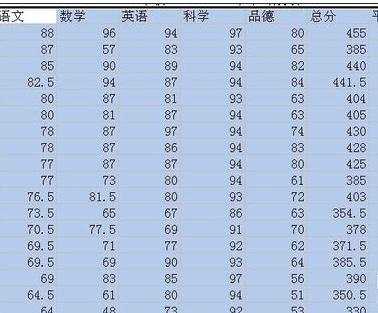
边框设置步骤2:在选中内容上右键选择设置单元格格式,弹出单元格格式对话框
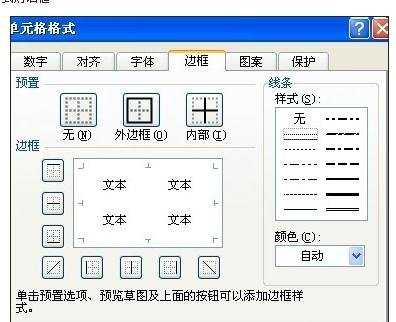
边框设置步骤3:点中边框按钮,在对话框右侧选择你喜欢的外边框颜色和外边框线型
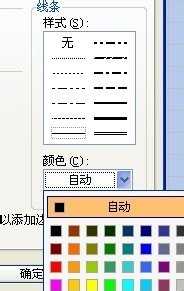
边框设置步骤4:选好后点选一下外边框按钮,

边框设置步骤5:用第3步中的方法设置内部线条的颜色和线型后点一下内部按钮,然后点确定,就可以看到你设置的效果了

边框设置步骤6:这是我设置的一个效果
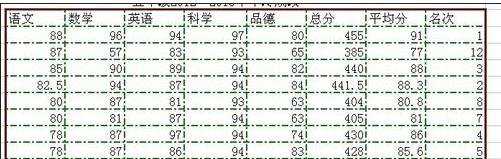
excel表格边框相关设置的方法(二)
取消设置的边框
1 选中要取消边框的表格,点一下工具栏上的边框按钮即可,也可以选中后点右键设置单元格格式,选中边框按钮,点选预置中的无,点确定,也可以达到取消的效果
看了excel表格边框相关设置的方法还看了:
1.怎么在excel2013中添加和设置表格边框
2.Excel怎么设置表格边框及背景颜色
3.excel怎么设置边框
4.怎么在excel中设置表格边框和背景的颜色
5.Excel怎么设置表格边框颜色
6.Excel表格怎么设置边框颜色
7.excel表格边框怎么加粗